Informazioni su Search1
Search1 è un dirottatore del browser, travestito da un’estensione che presumibilmente migliorerà la tua esperienza di navigazione. Sembra essere un prodotto di SaferBrowser, che è associato con un sacco di estensioni discutibili. Se non hai familiarità con ciò che un dirottatore del browser è, si tratta di un’infezione di sorta che cambierà le impostazioni del browser senza permesso, incoraggiarvi a utilizzare un motore di ricerca discutibile e cercare di reindirizzare l’utente a siti web sponsorizzati. Hijacker del browser non sono esattamente dannosi in quanto non danneggiano direttamente il computer, ma non sono innocui sia perché possono esporre a contenuti non sicuri, che potrebbe portare a un’infezione molto più grave o truffe. Questo è il motivo per cui si consiglia di eliminare Search1 dal browser. 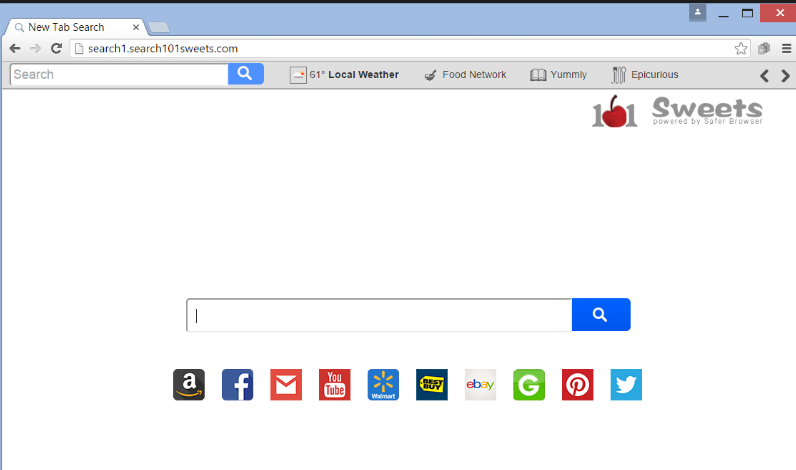
È piuttosto dubbia che hai installato l’estensione da soli consapevolmente, perché non sarebbe leggere questo rapporto in caso contrario. È più probabile che Search1 installato senza il vostro esplicito permesso tramite bundle di software. Questo accade molto spesso perché gli utenti non prestano sufficiente attenzione a come installano i programmi. Leggi il seguente paragrafo per scoprire come è possibile evitare l’installazione di questi programmi indesiderati.
Come ha fatto Search1 installare sul computer?
Browser hijacker spesso diffuso tramite bundle di software, che permette loro di intrufolarsi utenti passati e installare senza essere notato. Programmi indesiderati (Adware, browser hijacker, ecc.) vengono attaccati ai popolari programmi gratuiti come offerte extra, e possono installare insieme al programma, a meno che non siano deselezionati manualmente. Tuttavia, la maggior parte degli utenti non deselezionare le offerte perché sono nascosti durante l’installazione. Per renderle visibili, opta per le impostazioni avanzate (personalizzate) quando ti viene data questa opzione. Se vedete qualcosa attaccato, è necessario deselezionare/loro. Basta deselezionare le caselle, e si può continuare a installare il programma.
Tutti i tipi di programmi vengono collegati al freeware, ma non suggeriamo di consentire a nessuno di loro di installare. Bundling software è un metodo piuttosto subdolo, per lo più utilizzato da sviluppatori di programmi indesiderati, quindi è qualcosa di dubbia utile sarà offerto comunque.
Si dovrebbe rimuovere Search1?
L’estensione pretendono di migliorare la vostra esperienza di navigazione, ma in realtà, farà il contrario. Le impostazioni del browser verranno modificate (se si utilizza Internet Explorer, Google Chrome o Mozilla Firefox), e il sito Web promosso del dirottatore sarà impostato come tua Home page. Il sito sarà probabilmente diverso dalla tua homepage del set, quindi il cambiamento sarà immediatamente ovvio. Non sprecare il vostro tempo cercando di cambiare la homepage, mentre il dirottatore è ancora installato come le modifiche saranno invertiti. Solo dopo aver ottenuto liberarsi del dirottatore si dovrebbe invertire le sue modifiche.
Il sito che verrà impostato come la tua Home page è piuttosto semplice, ha una casella di ricerca e visualizza le scorciatoie per siti come Facebook, Gmail, Yahoo, YouTube, ecc. Se si dovesse cercare qualcosa utilizzando il motore di ricerca, si otterrà risultati piuttosto discutibili. Dirottatori mirano a reindirizzare gli utenti a siti web sponsorizzati al fine di generare più traffico per loro, rendendo così più soldi. Tuttavia, questi siti non sono sempre sicuri. Potrebbero esporti a tutti i tipi di cose dannose, come malware o truffe. Questo è il motivo per cui si consiglia di evitare di premere su uno qualsiasi dei risultati generati dal motore di ricerca discutibile.
Il dirottatore del browser raccoglierà anche informazioni su di voi e la vostra attività di navigazione. Raccoglierà i dati su ciò che si cerca, quali siti visitate, ecc. Tali informazioni potrebbero essere condivise con terze parti o utilizzate per generare risultati/annunci che sarebbe più probabile fare clic su.
Search1 rimozione
Si dovrebbe essere in grado di disinstallare manualmente Search1 senza difficoltà, ma se non si ha familiarità con il processo, utilizzare le istruzioni fornite di seguito per aiutarvi. In alternativa, è possibile utilizzare il software anti-spyware.
Offers
Scarica lo strumento di rimozioneto scan for Search1Use our recommended removal tool to scan for Search1. Trial version of provides detection of computer threats like Search1 and assists in its removal for FREE. You can delete detected registry entries, files and processes yourself or purchase a full version.
More information about SpyWarrior and Uninstall Instructions. Please review SpyWarrior EULA and Privacy Policy. SpyWarrior scanner is free. If it detects a malware, purchase its full version to remove it.

WiperSoft dettagli WiperSoft è uno strumento di sicurezza che fornisce protezione in tempo reale dalle minacce potenziali. Al giorno d'oggi, molti utenti tendono a scaricare il software gratuito da ...
Scarica|più


È MacKeeper un virus?MacKeeper non è un virus, né è una truffa. Mentre ci sono varie opinioni sul programma su Internet, un sacco di persone che odiano così notoriamente il programma non hanno ma ...
Scarica|più


Mentre i creatori di MalwareBytes anti-malware non sono stati in questo business per lungo tempo, essi costituiscono per esso con il loro approccio entusiasta. Statistica da tali siti come CNET dimost ...
Scarica|più
Quick Menu
passo 1. Disinstallare Search1 e programmi correlati.
Rimuovere Search1 da Windows 8
Clicca col tasto destro del mouse sullo sfondo del menu Metro UI e seleziona App. Nel menu App clicca su Pannello di Controllo e poi spostati su Disinstalla un programma. Naviga sul programma che desideri cancellare, clicca col tasto destro e seleziona Disinstalla.


Disinstallazione di Search1 da Windows 7
Fare clic su Start → Control Panel → Programs and Features → Uninstall a program.


Rimozione Search1 da Windows XP:
Fare clic su Start → Settings → Control Panel. Individuare e fare clic su → Add or Remove Programs.


Rimuovere Search1 da Mac OS X
Fare clic sul pulsante Vai nella parte superiore sinistra dello schermo e selezionare applicazioni. Selezionare la cartella applicazioni e cercare di Search1 o qualsiasi altro software sospettoso. Ora fate clic destro su ogni di tali voci e selezionare Sposta nel Cestino, poi destra fare clic sull'icona del cestino e selezionare Svuota cestino.


passo 2. Eliminare Search1 dal tuo browser
Rimuovere le estensioni indesiderate dai browser Internet Explorer
- Apri IE, simultaneamente premi Alt+T e seleziona Gestione componenti aggiuntivi.


- Seleziona Barre degli strumenti ed estensioni (sul lato sinistro del menu). Disabilita l’estensione non voluta e poi seleziona Provider di ricerca.


- Aggiungine uno nuovo e Rimuovi il provider di ricerca non voluto. Clicca su Chiudi. Premi Alt+T di nuovo e seleziona Opzioni Internet. Clicca sulla scheda Generale, cambia/rimuovi l’URL della homepage e clicca su OK.
Cambiare la Home page di Internet Explorer se è stato cambiato da virus:
- Premi Alt+T di nuovo e seleziona Opzioni Internet.


- Clicca sulla scheda Generale, cambia/rimuovi l’URL della homepage e clicca su OK.


Reimpostare il browser
- Premi Alt+T.


- Seleziona Opzioni Internet. Apri la linguetta Avanzate.


- Clicca Reimposta. Seleziona la casella.


- Clicca su Reimposta e poi clicca su Chiudi.


- Se sei riuscito a reimpostare il tuo browser, impiegano un reputazione anti-malware e scansione dell'intero computer con esso.
Cancellare Search1 da Google Chrome
- Apri Chrome, simultaneamente premi Alt+F e seleziona Impostazioni.


- Seleziona Strumenti e clicca su Estensioni.


- Naviga sul plugin non voluto, clicca sul cestino e seleziona Rimuovi.


- Se non siete sicuri di quali estensioni per rimuovere, è possibile disattivarli temporaneamente.


Reimpostare il motore di ricerca homepage e predefinito di Google Chrome se fosse dirottatore da virus
- Apri Chrome, simultaneamente premi Alt+F e seleziona Impostazioni.


- Sotto a All’avvio seleziona Apri una pagina specifica o un insieme di pagine e clicca su Imposta pagine.


- Trova l’URL dello strumento di ricerca non voluto, cambialo/rimuovilo e clicca su OK.


- Sotto a Ricerca clicca sul pulsante Gestisci motori di ricerca.Seleziona (o aggiungi e seleziona) un nuovo provider di ricerca e clicca su Imposta predefinito.Trova l’URL dello strumento di ricerca che desideri rimuovere e clicca sulla X. Clicca su Fatto.




Reimpostare il browser
- Se il browser non funziona ancora il modo che si preferisce, è possibile reimpostare le impostazioni.
- Premi Alt+F.


- Premere il tasto Reset alla fine della pagina.


- Toccare il pulsante di Reset ancora una volta nella finestra di conferma.


- Se non è possibile reimpostare le impostazioni, acquistare un legittimo anti-malware e la scansione del PC.
Rimuovere Search1 da Mozilla Firefox
- Simultaneamente premi Ctrl+Shift+A per aprire Gestione componenti aggiuntivi in una nuova scheda.


- Clicca su Estensioni, trova il plugin non voluto e clicca su Rimuovi o Disattiva.


Cambiare la Home page di Mozilla Firefox se è stato cambiato da virus:
- Apri Firefox, simultaneamente premi i tasti Alt+T e seleziona Opzioni.


- Clicca sulla scheda Generale, cambia/rimuovi l’URL della Homepage e clicca su OK.


- Premere OK per salvare le modifiche.
Reimpostare il browser
- Premi Alt+H.


- Clicca su Risoluzione dei Problemi.


- Clicca su Reimposta Firefox -> Reimposta Firefox.


- Clicca su Finito.


- Se si riesce a ripristinare Mozilla Firefox, scansione dell'intero computer con un affidabile anti-malware.
Disinstallare Search1 da Safari (Mac OS X)
- Accedere al menu.
- Scegliere Preferenze.


- Vai alla scheda estensioni.


- Tocca il pulsante Disinstalla accanto il Search1 indesiderabili e sbarazzarsi di tutte le altre voci sconosciute pure. Se non siete sicuri se l'estensione è affidabile o no, è sufficiente deselezionare la casella attiva per disattivarlo temporaneamente.
- Riavviare Safari.
Reimpostare il browser
- Tocca l'icona menu e scegliere Ripristina Safari.


- Scegli le opzioni che si desidera per reset (spesso tutti loro sono preselezionati) e premere Reset.


- Se non è possibile reimpostare il browser, eseguire la scansione del PC intero con un software di rimozione malware autentico.
Site Disclaimer
2-remove-virus.com is not sponsored, owned, affiliated, or linked to malware developers or distributors that are referenced in this article. The article does not promote or endorse any type of malware. We aim at providing useful information that will help computer users to detect and eliminate the unwanted malicious programs from their computers. This can be done manually by following the instructions presented in the article or automatically by implementing the suggested anti-malware tools.
The article is only meant to be used for educational purposes. If you follow the instructions given in the article, you agree to be contracted by the disclaimer. We do not guarantee that the artcile will present you with a solution that removes the malign threats completely. Malware changes constantly, which is why, in some cases, it may be difficult to clean the computer fully by using only the manual removal instructions.
